Si vous êtes nouveau ici, vous pouvez vous abonner à notre flux RSS. Merci de votre visite!
Un serveur DHCP attribue des adresses IP aux ordinateurs clients. Ceci est très souvent utilisé dans les réseaux d’entreprise pour réduire les efforts de configuration. Toutes les adresses IP de tous les ordinateurs sont stockées dans une base de données qui réside sur une machine serveur.
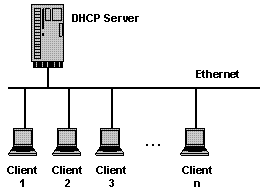
L’installation du serveur DHCP est très facile dans win server 2003
Vous devez d’abord aller dans Démarrer -> Tous les programmes – > Outils d’administration – > Gérer votre Serveur
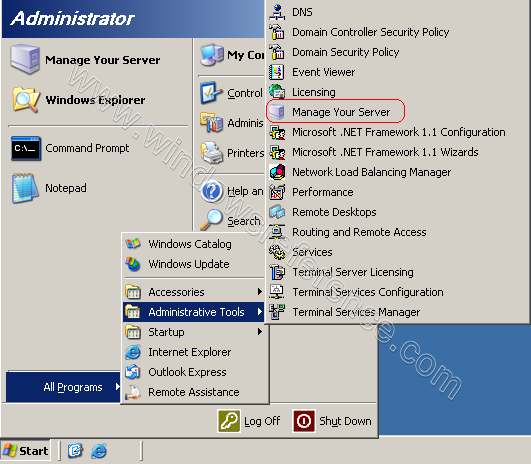
Ici, vous devez sélectionner Ajouter ou supprimer un rôle
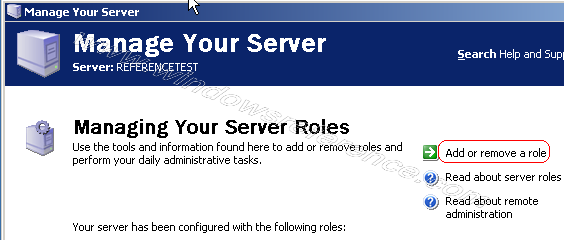
Vérifiez les étapes suivantes cliquez sur Suivant
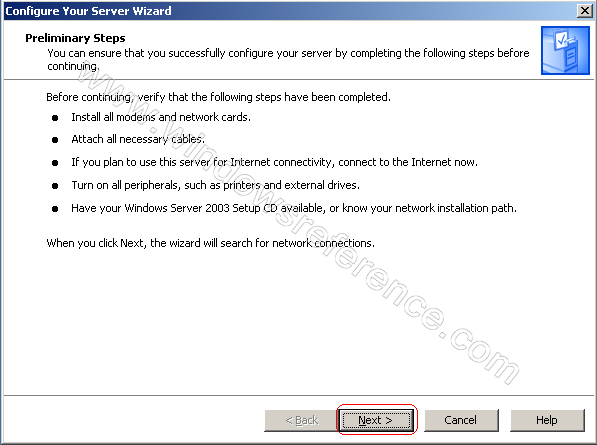
Sélectionnez le rôle du serveur en tant que serveur DHCP option cliquez sur Suivant
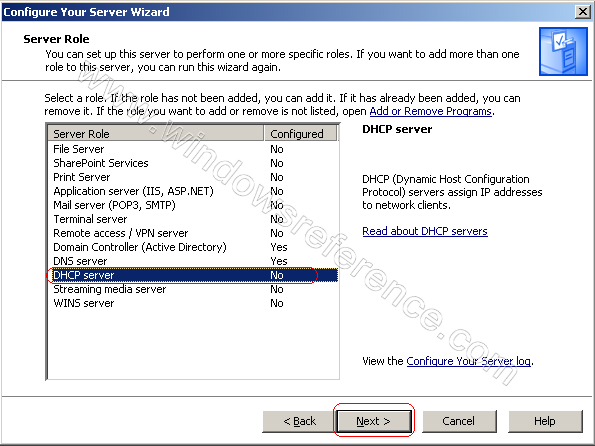
Sélection sommaire cliquez sur Suivant
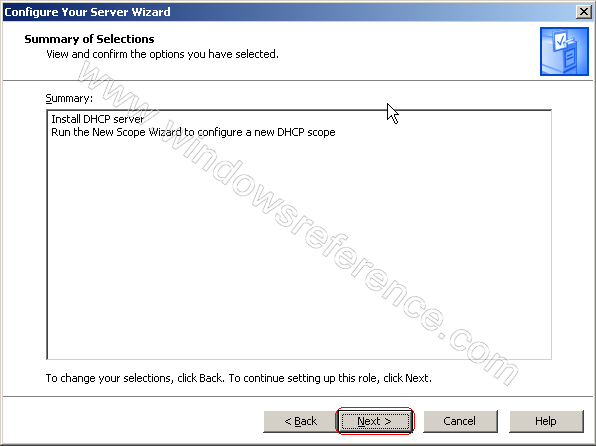
Installation du serveur DHCP en cours
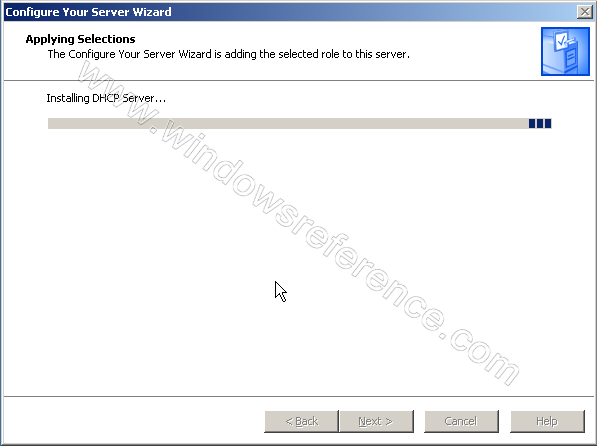
Maintenant cela invitera un nouvel éboulis de bienvenue de portée, cliquez sur suivant
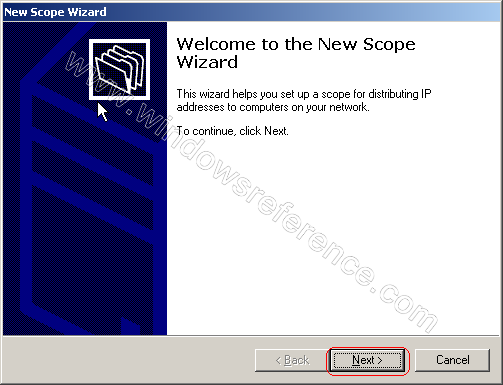
Une portée est une collection d’adresses IP pour les ordinateurs d’un sous-réseau qui utilisent DHCP.
entrez le nom et la description de votre portée cliquez sur suivant
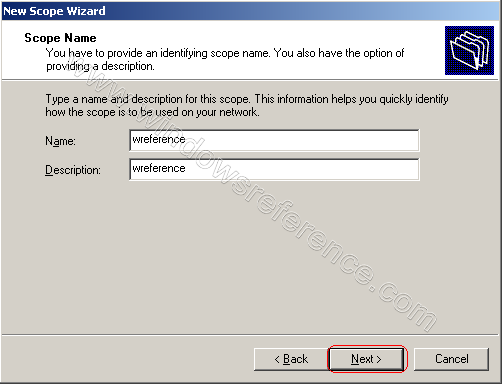
Vous devez maintenant définir la plage d’adresses que la portée distribuera sur le réseau, le masque de sous-réseau pour l’adresse IP. Entrez les détails appropriés et cliquez sur Suivant.
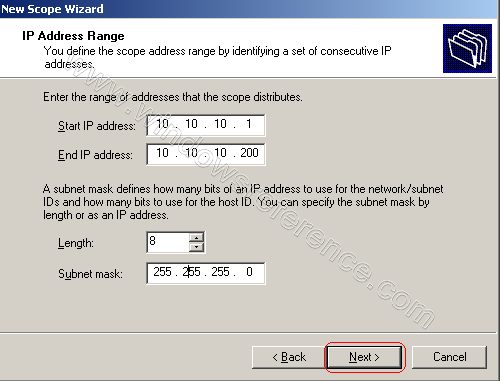
Entrez la plage d’adresses IP que vous souhaitez exclure et cliquez sur suivant
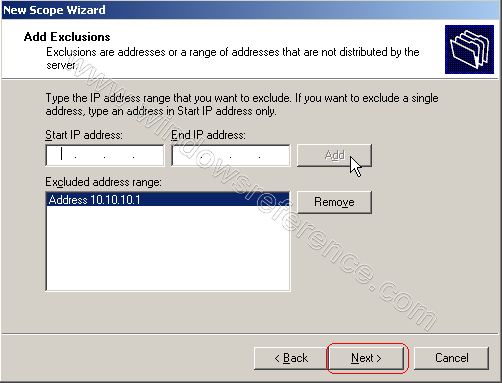
Sélectionnez durée du bail pendant combien de temps un client peut utiliser une adresse IP qui lui est assignée à partir de cette portée. Il est recommandé d’ajouter des baux plus longs pour un réseau fixe (au bureau par exemple) et des baux plus courts pour des connexions à distance ou des ordinateurs portables et cliquez sur suivant
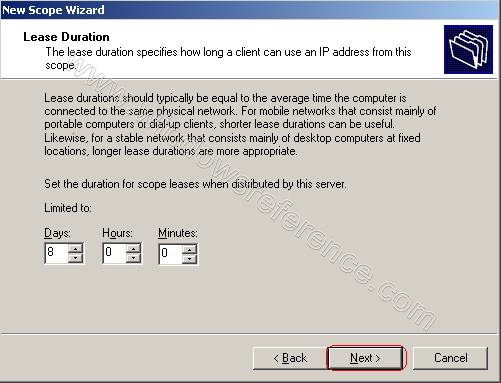
Vous avez le choix de configurer ou non les options DHCP pour la portée maintenant ou plus tard.Vous pouvez sélectionner Oui, je veux buttonbouton radion et cliquez sur suivant
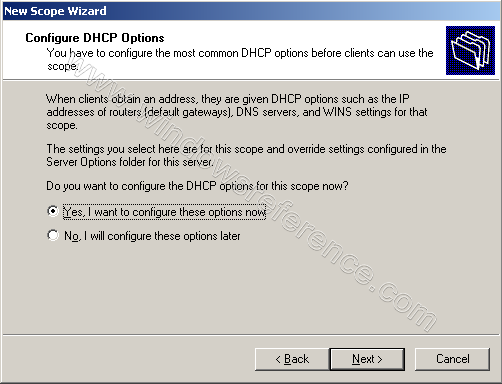
Entrez l’adresse IP du routeur ou de la passerelle, cliquez sur Suivant. Les ordinateurs clients sauront alors quel routeur utiliser et cliqueront sur Suivant
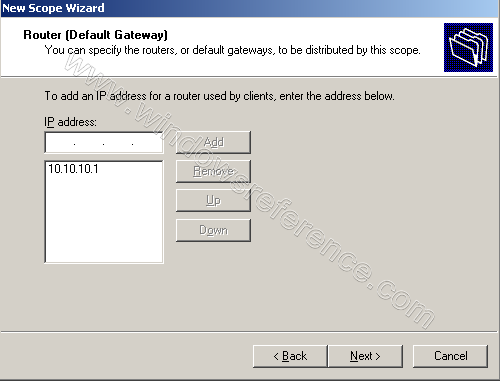
Entrez le DNS et les paramètres de nom de domaine peuvent être entrés. L’adresse IP du serveur DNSserver sera distribuée par le serveur DHCP et donnée au client, cliquez sur suivant

Si vous avez configuré WINS, voici où entrer l’adresse IP du serveur WINS. Vous pouvez simplement entrer le nom du serveur dans la boîte appropriée et appuyer sur Resolve »pour lui permettre de trouver l’adresse IP, cliquez sur suivant
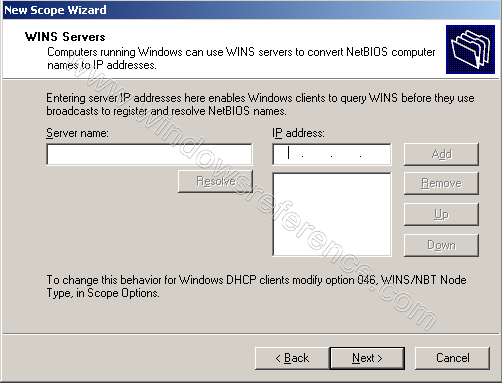
Vous devez maintenant activer cette portée et cliquer sur Suivant
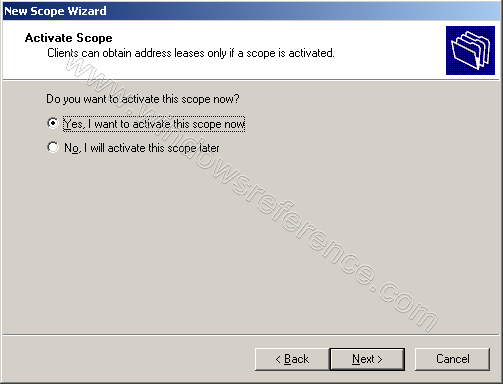
L’installation de la nouvelle portée du serveur DHCP est terminée et cliquez sur Terminer
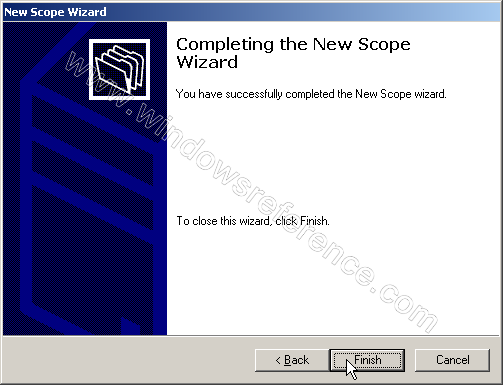
Maintenant, votre serveur est maintenant un message de serveur DHCP et cliquez sur Terminer

Configuration DHCP
Maintenant, vous devez aller à Démarrer – > Outils d’administration – > DHCP
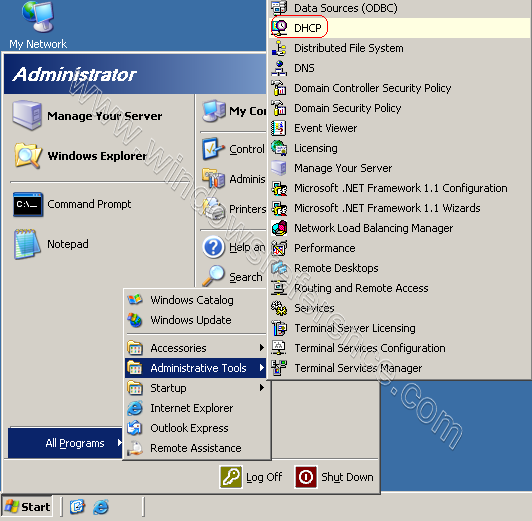
Faites un clic droit sur votre serveur cliquez sur Autoriser votre serveur DHCP
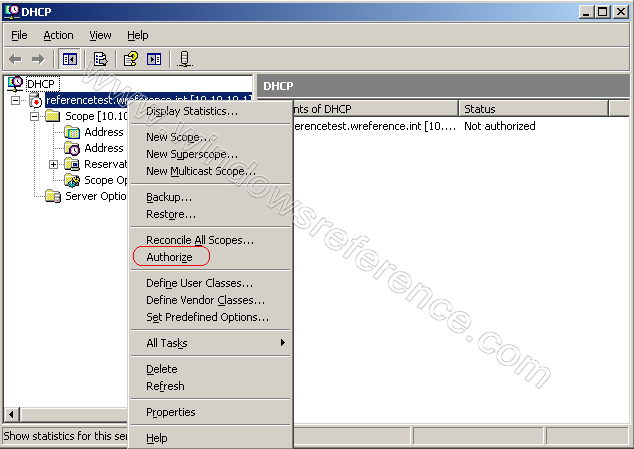
Autorisation terminée maintenant que votre serveur DHCP est opérationnel
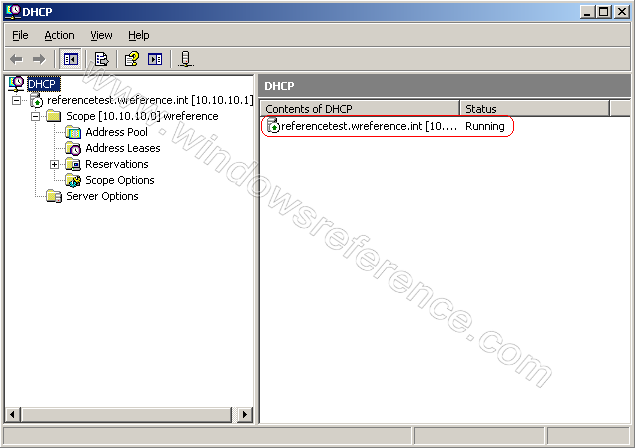
Les serveurs DHCP vous permettent de réserver une adresse IP pour un client. Cela signifie que le client réseau spécifique aura la même adresse IP pendant une longue période que vous le vouliez. Pour ce faire, vous devrez connaître le physiqueadresse (MAC) de chaque carte réseau. Entrez le nom de la réservation, l’adresse IP souhaitée, l’adresse MAC et la description – choisissez si vous souhaitez prendre en charge DHCP ou BOOTP et appuyez sur ajouter. La nouvelle réservation sera ajoutée à la liste.

C’est tout, il est très facile de configurer le serveur DHCP dans win server2003 maintenant, vous pouvez configurer votre PC client Windows pour vérifier que votre dhcpserver fonctionne ou non.
Si vous souhaitez installer et configurer le contrôleur de domaine Win server 2003 avec configuration DNS, vérifiez ici
Popularité: 25%